Ak je počítač nečinný, počítač ide spaťistý čas. Môžete tiež nastaviť systém, aby prešiel do režimu dlhodobého spánku, ak uprednostňujete režim spánku. To znamená, že ľudia stále vypínajú svoje systémy a ak máte tendenciu zabudnúť, môžete ich automaticky vypnúť, ak je príliš dlho nečinná. Všetko, čo potrebujete, je naplánovaná úloha. Tu je návod, ako to nastaviť.
Varovanie
Systém je nečinný, keď neexistuje žiadna aktivita používateľaa žiadne systémové procesy nie sú aktívne. Nekontroluje sa neuložená práca na vašom systéme. Ak máte náhodne otvorený súbor s neuloženou prácou, vypnutie ho neuloží ako prvé. V tejto poznámke môžu niektoré aplikácie zabrániť aj vypnutiu systému, ak sú otvorené neuloženou prácou. Ak máte v systéme otvorenú aplikáciu, ktorá môže byť v rozpore s touto úlohou.
Vypnite pri nečinnosti
Otvorte Plánovač úloh a kliknite na Vytvoriť úlohu v stĺpci naľavo.
V okne Create Task zadajte názov úlohy a vykonajte nasledujúce zmeny;
- Povoliť možnosť „Spustiť s najvyššími oprávneniami“
- Nastavte rozbaľovaciu ponuku Konfigurovať na „Windows 10“.

Prejdite na kartu Spúšťače. Kliknutím na Nový v dolnej časti pridajte nový spúšťač. Na spustenie použite nasledujúce nastavenia;
- Nastaviť začatie úlohy na „podľa plánu“
- Vyberte „Denne“ z možností plánu. Nastavte čas začiatku na 12:00:00. Nechajte dátum tak, ako je.
- Povoľte opakovanie úlohy každý 1 deň.
- Povoľte možnosť Synchronizovať medzi časovými pásmami
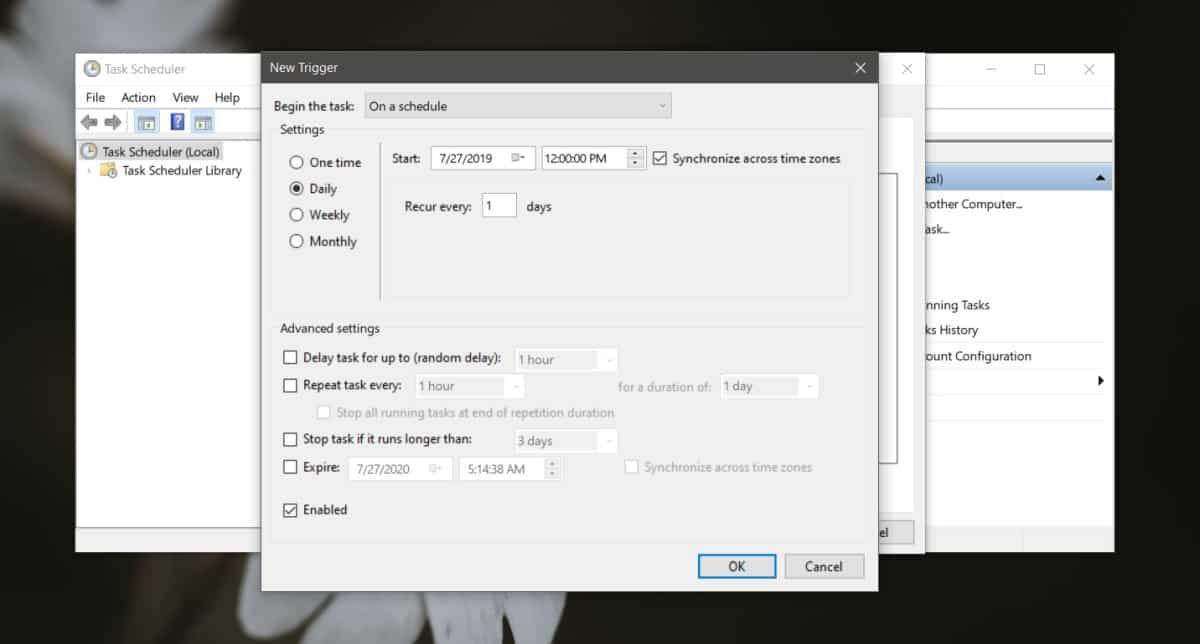
Prejdite na kartu Akcie. Kliknutím na tlačidlo Nový pridáte novú akciu a nastavíte nasledujúcu akciu.
- V časti Program / Script zadajte Shutdown. Medzi vypnutím a vypnutím nie je medzera. Musí to byť jedno slovo.
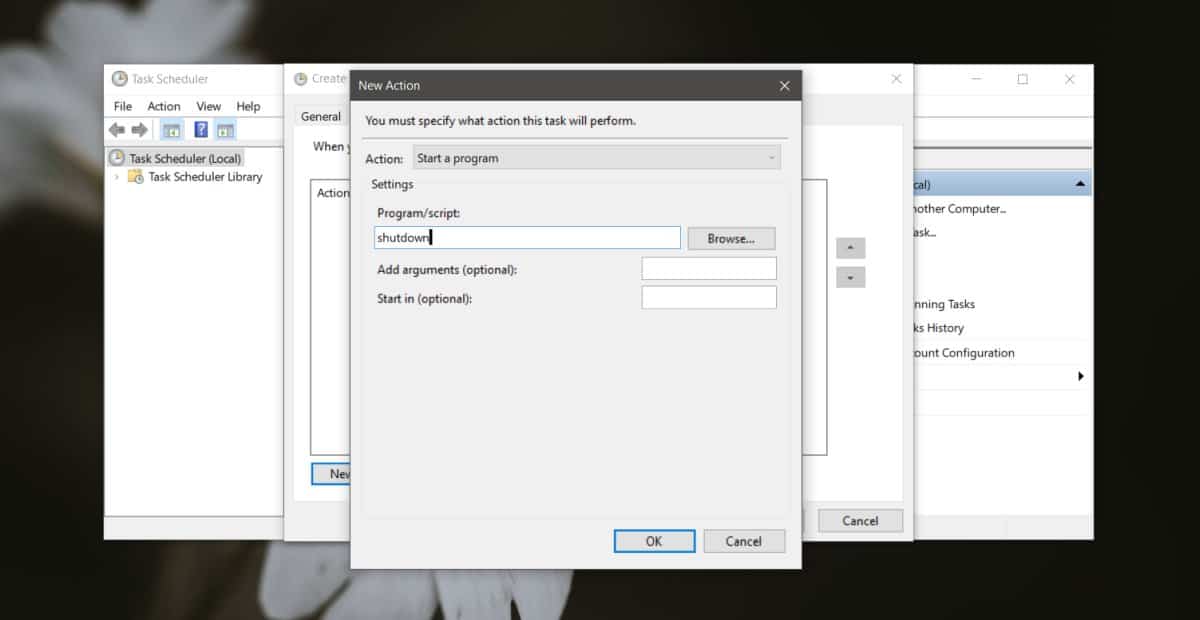
Prejdite na kartu Podmienky a vykonajte nasledujúce zmeny;
- Povoľte možnosť „Spustiť úlohu, len ak je počítač nečinný“
- Do oboch časových polí zadajte rovnaký čas. Tentoraz by malo byť to, ako dlho by mal byť počítač v nečinnosti, než sa vypne. Máte tu iba prednastavené možnosti, ale môžete ísť až o dve hodiny.
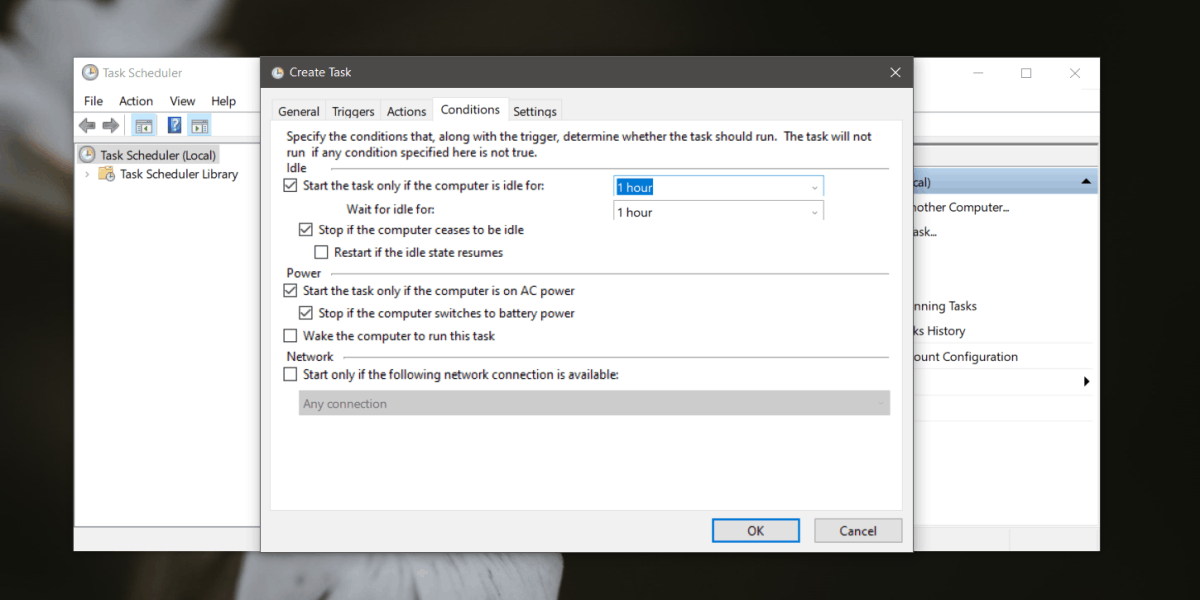
Kliknite na tlačidlo OK a keď je váš systém v nečinnosti, získajte ďalšie informácieako nastavený čas sa vypne. Pokiaľ ide o aplikácie, ktoré môžu blokovanie vypnúť, nájdete bezplatné aplikácie, ktoré môžu ukončiť všetky spustené aplikácie vo vašom systéme, alebo môžete vytvoriť skript, ktorý robí to isté. V oboch prípadoch môžete skript alebo aplikáciu spustiť ako akciu pre danú úlohu.













Komentáre